Tabla de contenido
¿Cuántas veces te encuentras mirando una pantalla de inicio de sesión sin tener ni idea de cuál es la contraseña? Cada vez es más difícil recordarlas todas. En lugar de garabatearlas en un trozo de papel o usar la misma en todas partes, déjame presentarte una categoría de software que te ayudará: el gestor de contraseñas.
Dashlane y Keeper son dos opciones populares. ¿Cuál debería elegir? Lea esta comparación en profundidad para descubrirlo.
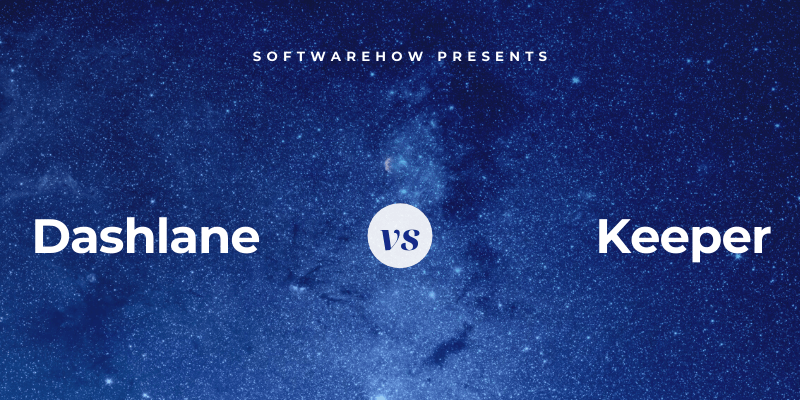
Dashlane es una forma segura y sencilla de almacenar y rellenar contraseñas e información personal, y es el ganador de nuestra guía sobre el mejor gestor de contraseñas para Mac. Gestione hasta 50 contraseñas con la versión gratuita, o pague 39,96 dólares al año por la versión premium. Lea nuestra reseña completa de Dashlane aquí.
Keeper Password Manager protege tus contraseñas e información privada para evitar la filtración de datos y mejorar la productividad de los empleados. Un plan asequible de 29,99 $/año cubre las funciones básicas, y puedes añadir servicios adicionales según necesites. El plan de paquete máximo cuesta 59,97 $/año. Lee nuestra reseña completa aquí.
Dashlane vs. Keeper: cómo se comparan
1. Plataformas compatibles
Necesitas un gestor de contraseñas que funcione en todas las plataformas que utilices, y ambas aplicaciones servirán para la mayoría de los usuarios:
- En el escritorio: Empate. Ambos funcionan en Windows, Mac, Linux, Chrome OS.
- En el móvil: Keeper. Ambos funcionan en iOS y Android y Keeper también es compatible con Windows Phone, Kindle y Blackberry.
- Compatibilidad con los navegadores: Empate. Ambos funcionan en Chrome, Firefox, Safari y Microsoft Internet Explorer y Edge.
Ganador: Keeper. Ambos servicios funcionan en las plataformas más populares. Keeper también funciona en Windows Phone, Kindle y Blackberry, lo que lo hace más adecuado para algunos usuarios.
2. Rellenar las contraseñas
Ambas aplicaciones permiten añadir contraseñas de varias maneras: escribiéndolas manualmente, observando cómo te conectas y aprendiendo tus contraseñas una a una, o importándolas desde un navegador web u otro gestor de contraseñas.
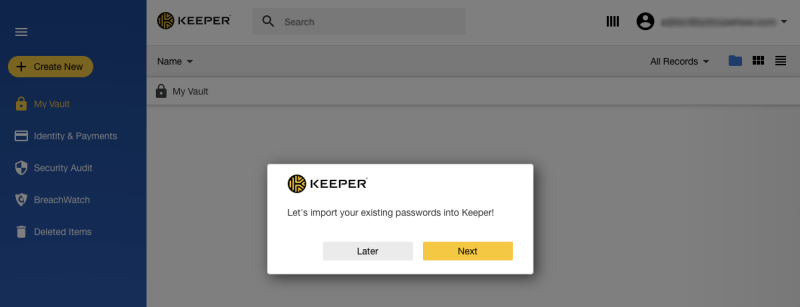
Una vez que tengas algunas contraseñas en la bóveda, éstas rellenarán automáticamente tu nombre de usuario y contraseña cuando llegues a una página de inicio de sesión.
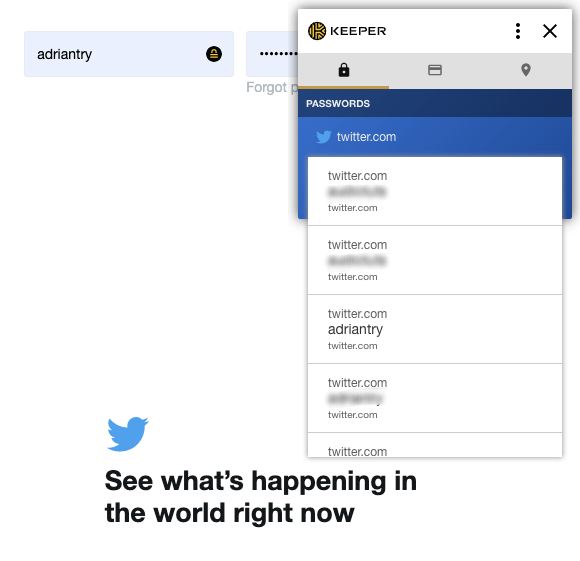
Dashlane tiene una ventaja: le permite personalizar sus inicios de sesión sitio por sitio. Por ejemplo, no quiero que sea demasiado fácil iniciar sesión en mi banco, y prefiero tener que escribir una contraseña antes de iniciar sesión.
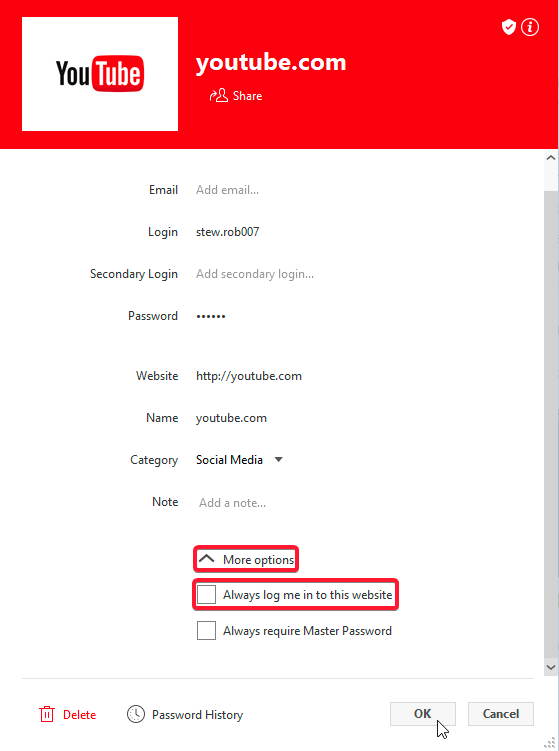
Ganador: Dashlane. Le permite personalizar cada inicio de sesión individualmente, permitiéndole exigir que se escriba su contraseña maestra antes de iniciar sesión en un sitio.
3. Generación de nuevas contraseñas
Tus contraseñas deben ser fuertes -bastante largas y sin palabras de diccionario- para que sean difíciles de descifrar, y deben ser únicas para que si tu contraseña para un sitio se ve comprometida, tus otros sitios no sean vulnerables. Ambas aplicaciones hacen esto fácil.
Dashlane puede generar contraseñas fuertes y únicas cada vez que cree un nuevo ingreso. Puede personalizar la longitud de cada contraseña y el tipo de caracteres que se incluyen.
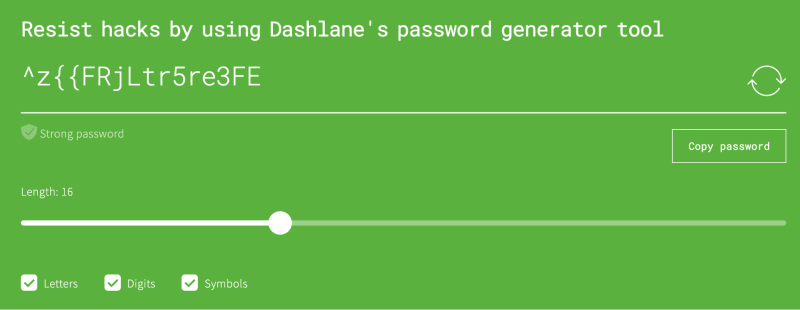
Keeper también generará contraseñas automáticamente y ofrece opciones de personalización similares.
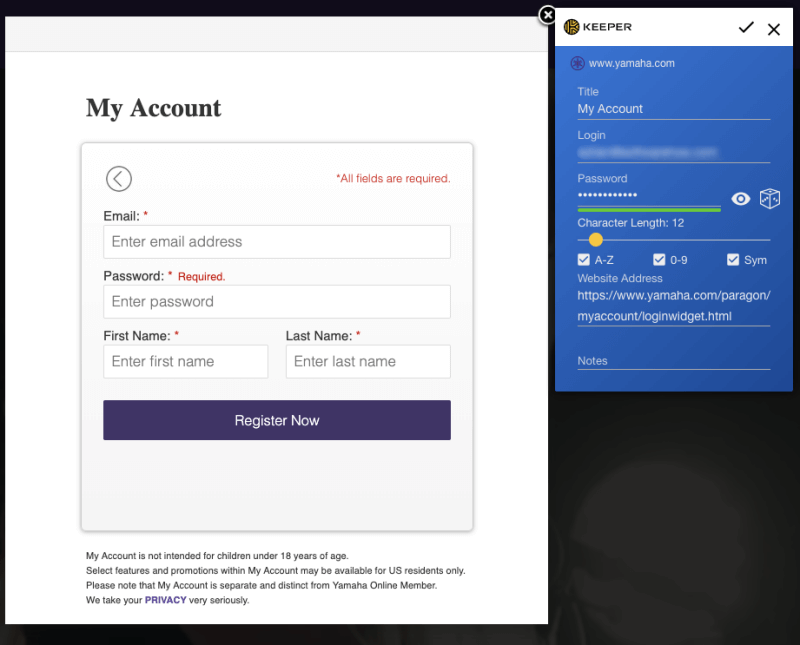
Ganador: Ambos servicios generarán una contraseña fuerte, única y configurable siempre que la necesites.
4. Seguridad
Almacenar tus contraseñas en la nube puede preocuparte. ¿No es como poner todos los huevos en la misma cesta? Si tu cuenta fuera hackeada, tendrían acceso a todas tus otras cuentas. Afortunadamente, ambos servicios toman medidas para asegurar que si alguien descubre tu nombre de usuario y contraseña, no podrá entrar en tu cuenta.
Usted ingresa a Dashlane con una contraseña maestra, y debe elegir una fuerte. Para mayor seguridad, la aplicación utiliza la autenticación de dos factores (2FA). Cuando intente ingresar en un dispositivo desconocido, recibirá un código único por correo electrónico para que pueda confirmar que realmente es usted quien ingresa. Los suscriptores Premium obtienen opciones adicionales de 2FA.
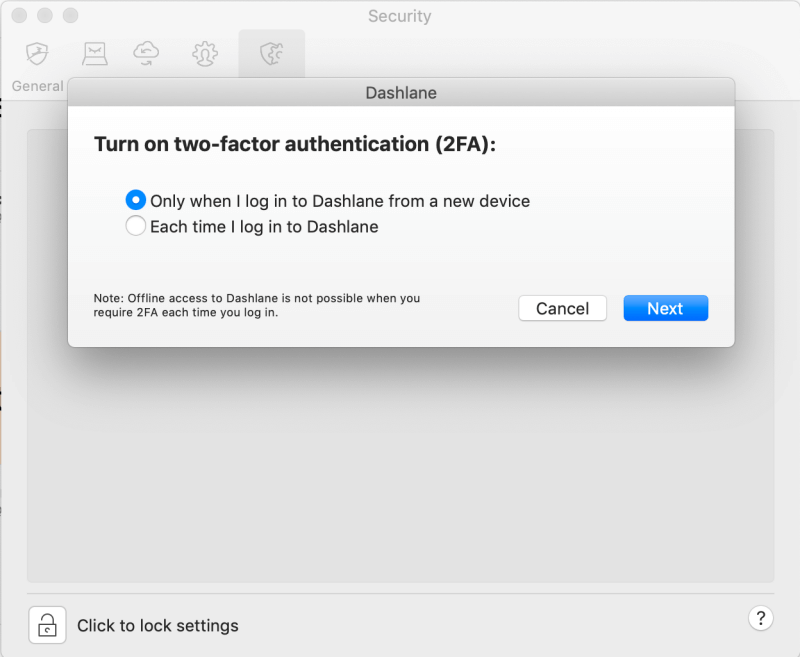
Keeper también utiliza una contraseña maestra y una autenticación de dos factores para proteger tu bóveda. También puedes configurar una pregunta de seguridad que se puede utilizar para restablecer tu contraseña maestra si la olvidas. Pero ten cuidado. Si eliges una pregunta y una respuesta que sean fáciles de adivinar o descubrir, harás que tu bóveda de contraseñas sea más fácil de hackear.
Si eso te preocupa, puedes activar la función de autodestrucción de la aplicación. Todos tus archivos de Keeper se borrarán tras cinco intentos fallidos de acceso.
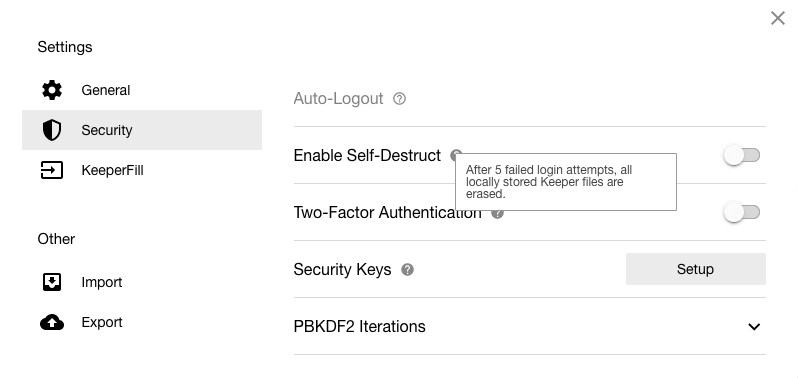
Ganador: Ambas aplicaciones pueden requerir que se utilice tanto tu contraseña maestra como un segundo factor al iniciar sesión desde un nuevo navegador o máquina. Keeper también te permite configurar una pregunta de seguridad como forma de restablecer tu contraseña si la olvidas. Ten en cuenta que si esto se configura sin cuidado, puedes facilitar potencialmente el acceso de los hackers a tu sitio.
5. Compartir la contraseña
En lugar de compartir las contraseñas en un trozo de papel o en un mensaje de texto, hazlo de forma segura utilizando un gestor de contraseñas. La otra persona tendrá que utilizar la misma que tú, pero sus contraseñas se actualizarán automáticamente si las cambias, y podrás compartir el inicio de sesión sin que sepa realmente la contraseña.
El plan para empresas de Dashlane incluye funciones útiles para usar con varios usuarios, como una consola de administración, implementación y uso compartido seguro de contraseñas dentro de los grupos. Puede otorgar acceso a ciertos sitios a grupos específicos de usuarios, y hacerlo sin que conozcan realmente la contraseña.
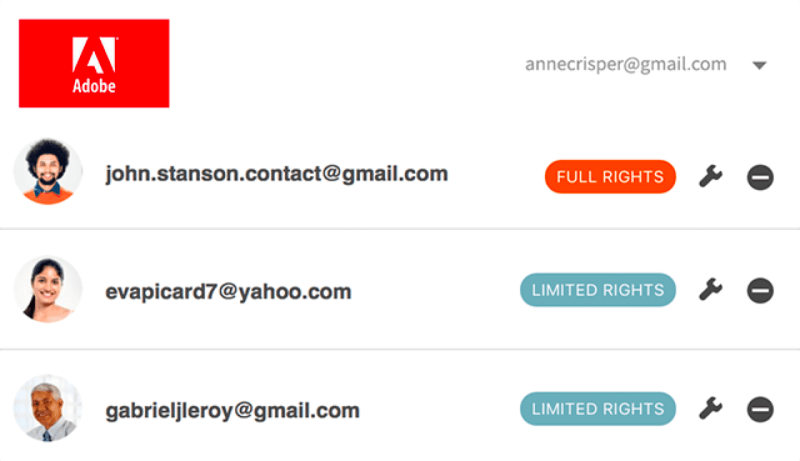
Keeper le permite compartir contraseñas, ya sea una por una o compartiendo una carpeta a la vez. Al igual que Dashlane, usted puede decidir qué derechos otorga a cada usuario.
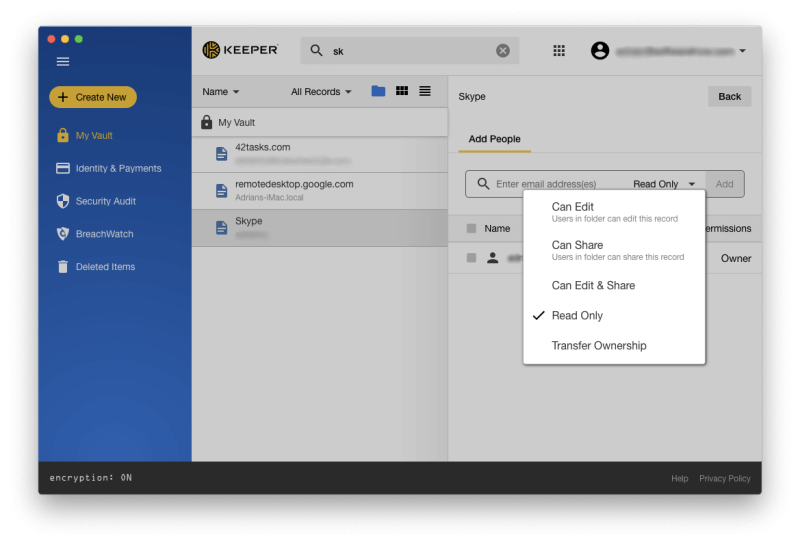
Ganador: Keeper. Permite compartir contraseñas y carpetas, y lo incluye incluso con los planes personales.
6. Relleno de formularios web
Además de rellenar las contraseñas, Dashlane puede rellenar automáticamente los formularios web, incluidos los pagos. Hay una sección de información personal en la que puede añadir sus datos, así como una sección de "cartera digital" de pagos para guardar sus tarjetas de crédito y cuentas.
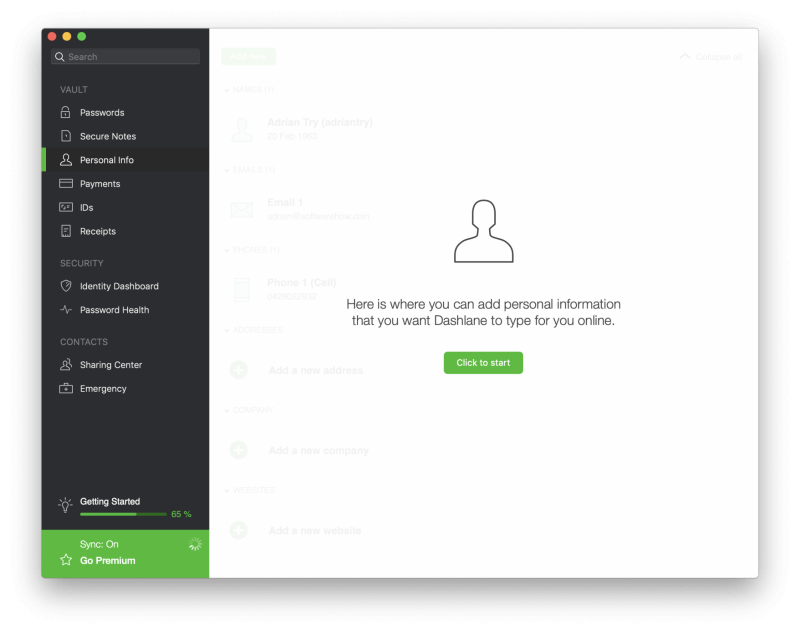
Una vez que haya introducido esos datos en la aplicación, ésta los introducirá automáticamente en los campos correctos cuando rellene los formularios en línea. Si tiene instalada la extensión para el navegador, aparecerá un menú desplegable en los campos donde podrá seleccionar qué identidad utilizar al rellenar el formulario.
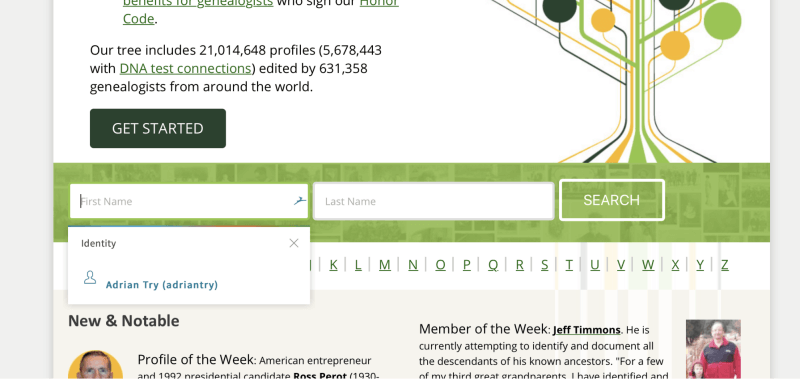
Keeper también puede rellenar formularios. La sección Identidad y Pagos le permite almacenar su información personal que se rellenará automáticamente al realizar compras y crear nuevas cuentas, y puede configurar diferentes identidades para el trabajo y el hogar.
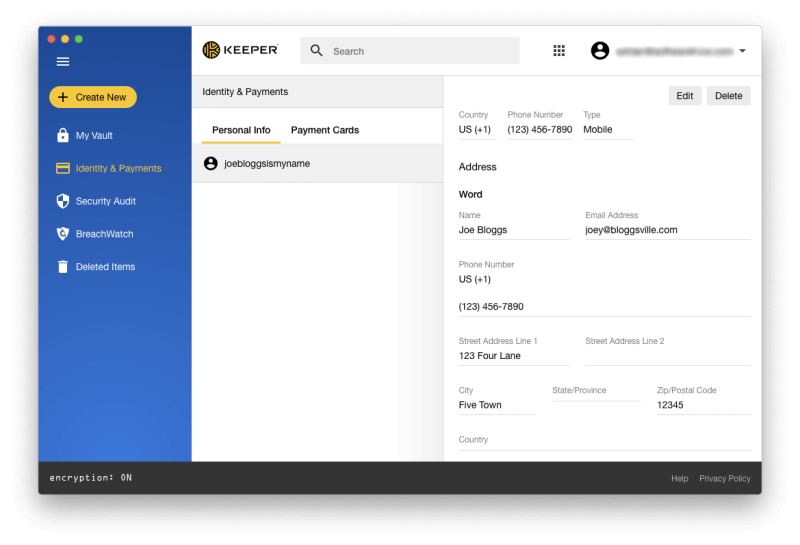
Cuando esté listo para rellenar un formulario, debe hacer clic con el botón derecho en el campo para acceder a un menú en el que Keeper puede rellenarlo por usted. Esto es menos intuitivo que el uso de un icono por parte de Dashlane, pero una vez que lo sepa no es difícil.
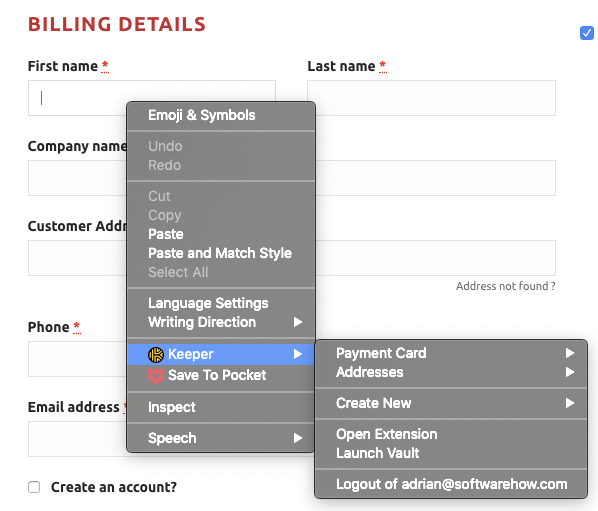
Ganador: Dashlane. Ambas aplicaciones pueden rellenar automáticamente los formularios web, pero Keeper es menos intuitivo.
7. Documentos e información privados
Ya que los administradores de contraseñas ofrecen un lugar seguro en la nube para sus contraseñas, ¿por qué no almacenar allí también otra información personal y sensible? Dashlane incluye cuatro secciones en su aplicación para facilitar esto:
- Notas seguras
- Pagos
- Identificaciones
- Recibos
Incluso puedes añadir archivos adjuntos, y en los planes de pago se incluye 1 GB de almacenamiento.
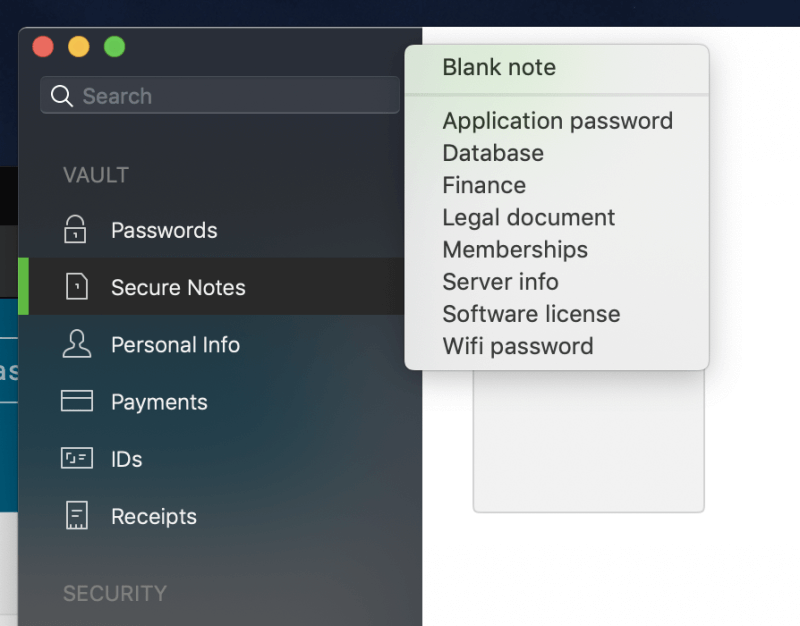
Los elementos que pueden añadirse a la sección de Notas Seguras incluyen:
- Contraseñas de aplicaciones,
- Credenciales de la base de datos,
- Datos de la cuenta financiera,
- Detalles del documento legal,
- Afiliaciones,
- Credenciales del servidor,
- Claves de licencia de software,
- Contraseñas de Wifi.
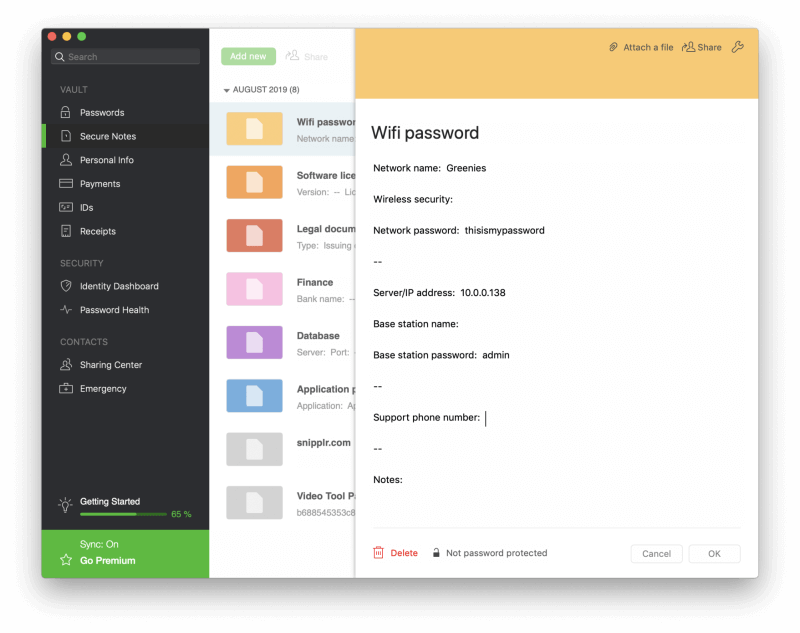
Los Pagos almacenarán los detalles de sus tarjetas de crédito y débito, cuentas bancarias y cuenta de PayPal. Esta información puede ser utilizada para rellenar los detalles de pago en el pago, o simplemente ser utilizada como referencia si necesita los detalles de su tarjeta de crédito cuando no tiene su tarjeta encima.
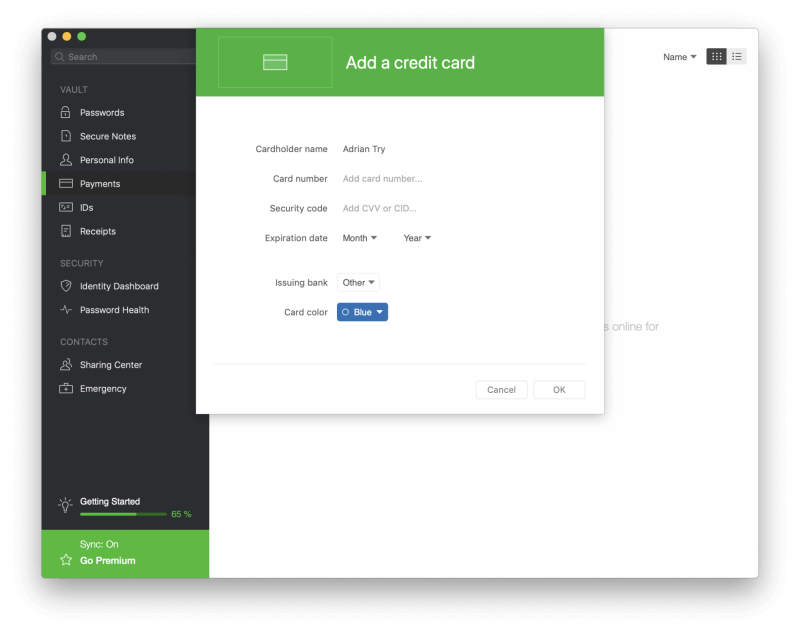
En el apartado de identificación se guardan los documentos de identidad, el pasaporte y el permiso de conducir, la tarjeta de la seguridad social y los números de identificación fiscal. Por último, el apartado de recibos es un lugar en el que puede añadir manualmente los recibos de sus compras, ya sea a efectos fiscales o de elaboración de presupuestos.
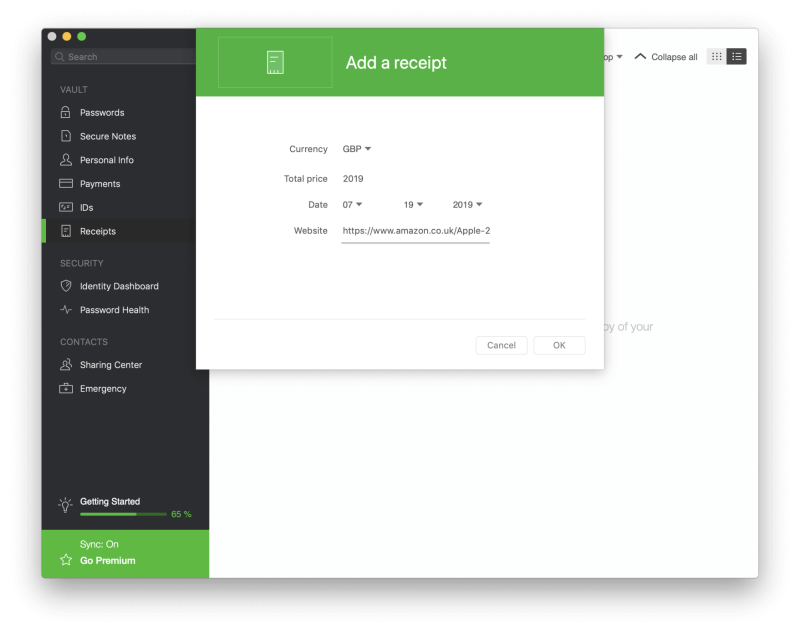
Keeper no va tan lejos, pero sí permite adjuntar archivos y fotos a cada elemento. Para hacer más, hay que pagar por suscripciones adicionales. Secure File Storage (9,99 $/año) te da 10 GB de espacio para almacenar tus imágenes y documentos, y KeeperChat (19,99 $/año) es una forma segura de compartir archivos con otros. Pero la aplicación no te permite guardar notas o almacenar otras formas deinformación.
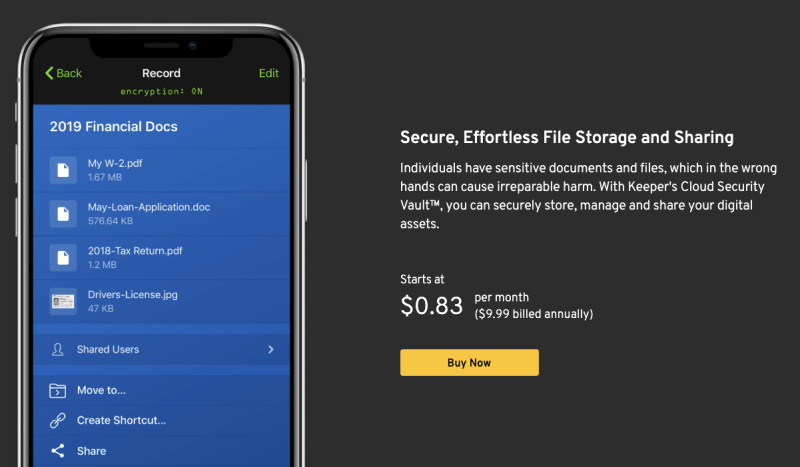
Ganador: Dashlane. Le permite almacenar notas seguras, una amplia gama de tipos de datos y archivos.
8. Auditoría de seguridad
De vez en cuando, un servicio web que utilizas será hackeado, y tu contraseña comprometida. Ese es un buen momento para cambiar tu contraseña. Pero, ¿cómo sabes cuando eso ocurre? Es difícil llevar la cuenta de tantos inicios de sesión, pero los gestores de contraseñas te lo harán saber.
Dashlane ofrece una serie de funciones que auditan la seguridad de su contraseña. Contraseña Salud El tablero de mandos muestra sus contraseñas comprometidas, reutilizadas y débiles, le da una puntuación general de salud y le permite cambiar una contraseña con un solo clic.
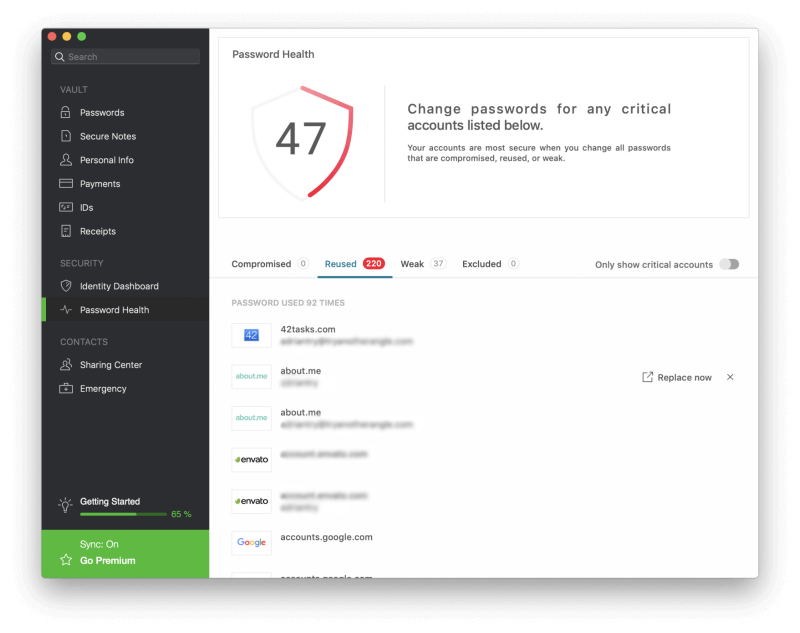
Y el Panel de Identidad de Dashlane supervisa la web oscura para ver si su dirección de correo electrónico y su contraseña han sido filtradas, y enumera cualquier problema.
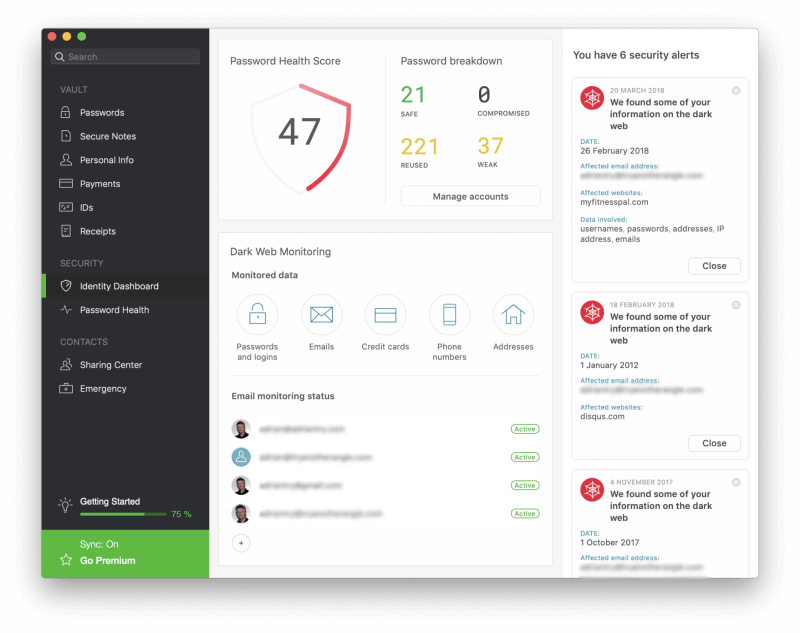
Keeper ofrece dos funciones similares: la auditoría de seguridad, que enumera las contraseñas débiles o reutilizadas y le da una puntuación de seguridad general.
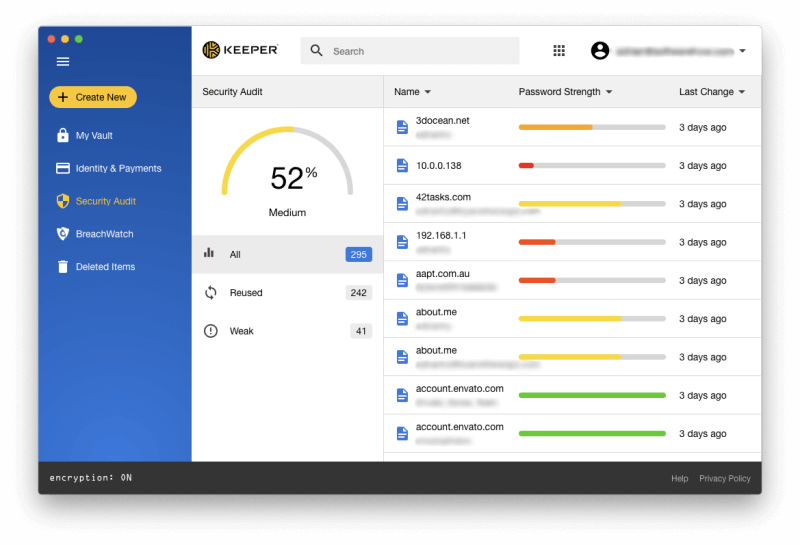
BreachWatch puede escanear la web oscura en busca de direcciones de correo electrónico individuales para ver si ha habido una brecha. Puedes ejecutar BreachWatch cuando uses el plan gratuito, la versión de prueba y el sitio web del desarrollador para averiguar si ha habido alguna brecha de la que debas preocuparte, y luego pagar por el servicio si realmente has sido comprometido para descubrir qué contraseñas necesitas cambiar.
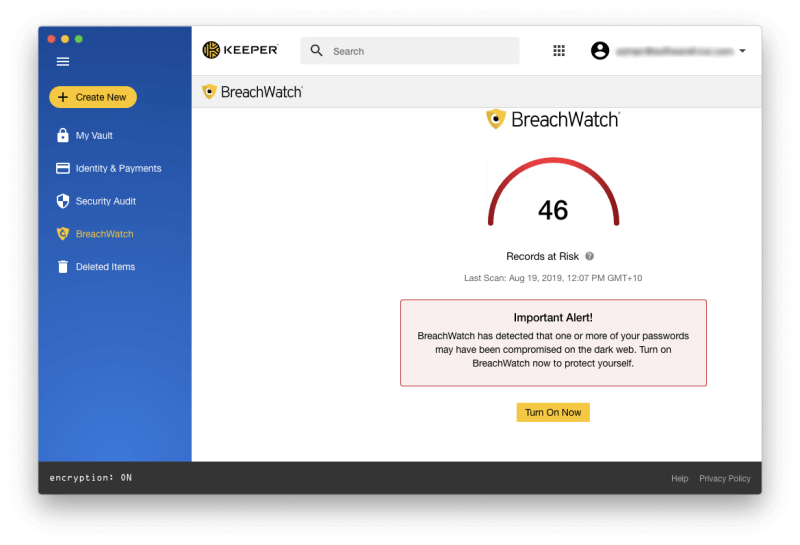
Ganador: Ambos servicios te avisan de los problemas de seguridad relacionados con las contraseñas, incluso cuando un sitio que utilizas ha sido vulnerado, aunque tendrás que pagar más para conseguirlo con Keeper. Dashlane también ofrece cambiar las contraseñas automáticamente, aunque no todos los sitios son compatibles.
9. Precio y valor
Dashlane y Keeper tienen estructuras de precios significativamente diferentes y, dependiendo de sus necesidades, uno u otro puede convenirle más. Ambos ofrecen un período de prueba gratuito de 30 días con fines de evaluación y un plan gratuito, y a partir de ahí las cosas se vuelven bastante diferentes. Estos son sus precios de suscripción:
Dashlane:
- Prima: 39,96 $/año,
- Premium Plus: 119,98 dólares,
- Empresas: 48 $/usuario/año.
El plan Premium Plus de Dashlane es único y ofrece supervisión del crédito, asistencia para la restauración de la identidad y seguro contra el robo de identidad. No está disponible en todos los países, incluido Australia.
Guardián:
- Keeper Password Manager $29.99/año,
- Almacenamiento seguro de archivos (10 GB) 9,99 $/año,
- BreachWatch Dark Web Protection $19.99/año,
- KeeperChat $19.99/año.
Estos son los precios del plan Personal y se pueden agrupar, costando 59,97 $ en total. Ese ahorro de 19,99 $/año te da esencialmente la aplicación de chat gratis. También están disponibles los planes Familiar, Negocios y Empresa.
Ganador: El ganador aquí dependerá de tus propias necesidades. Keeper Password Manager es menos costoso para las funciones básicas, pero bastante caro si añades todas las opciones. Dashlane puede ofrecer una mejor relación calidad-precio para algunos usuarios, pero ninguna de estas aplicaciones es ideal si tu prioridad es pagar menos (o nada).
Veredicto final
Hoy en día, todo el mundo necesita un gestor de contraseñas. Manejamos demasiadas contraseñas como para tenerlas todas en la cabeza, y escribirlas manualmente no es divertido, especialmente cuando son largas y complejas. Tanto Dashlane como Keeper son excelentes aplicaciones con seguidores fieles.
Ambas aplicaciones están bien diseñadas y cuentan con todas las funciones, y tienen interfaces consistentes y fáciles de usar que son una delicia. Las aplicaciones son igualmente capaces de realizar lo básico de forma segura: rellenar las contraseñas automáticamente y generar otras nuevas. Sus estructuras de precios de suscripción son bastante diferentes, donde Keeper ofrece un plan básico asequible que se puede complementar con otros servicios, mientras queDashlane ofrece un precio único.
Para la mayoría de la gente Creo que Dashlane es la mejor opción. Es más potente a la hora de almacenar documentos e información privada, y más intuitiva a la hora de rellenar formularios web. Además, ofrece una completa auditoría de contraseñas sin necesidad de una suscripción adicional y ofrece cambiar tus contraseñas automáticamente.
Pero no es lo mejor para todos. Guardián es un fuerte competidor, y una elección fácil si usas un Windows Phone, Kindle o Blackberry. Tiene un intercambio de contraseñas ligeramente mejor y no requiere que te suscribas a un plan de negocios para obtener esa característica. También te permite restablecer tu contraseña maestra si la olvidas respondiendo a una pregunta de seguridad.
¿Le cuesta decidirse entre Dashlane y Keeper Password Manager? Le recomiendo que aproveche sus periodos de prueba gratuitos de 30 días para ver por sí mismo cuál se ajusta mejor a sus necesidades.

